Q.ショートカットボックスの使い方について
販売王からパソコン内にあるファイルやアプリケーションを起動させるための、ショートカットを登録できます。
1.ダイレクトメニューの右側に表示される、「ショートカットボックス」タブをクリックしての[追加]ボタンをクリックします。
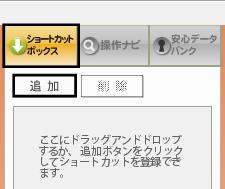
※「ショートカットボックス」を画面左に表示させたい場合は、ダイレクトメニュー上段の「設定」-「画面設定」で「ショートカットボックス・操作ナビの表示位置」を「左側」にして[設定(F12)]ボタンをクリックします。
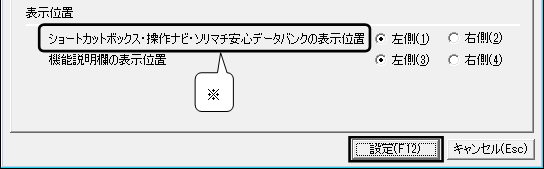
2.ショートカットの対象を選択する画面が表示されますので、追加したいファイルを選択します。
(例としてMicrosoft Wordファイルのショートカットを登録します)
対象のファイルを選択して、[開く(O)]ボタンをクリックします。
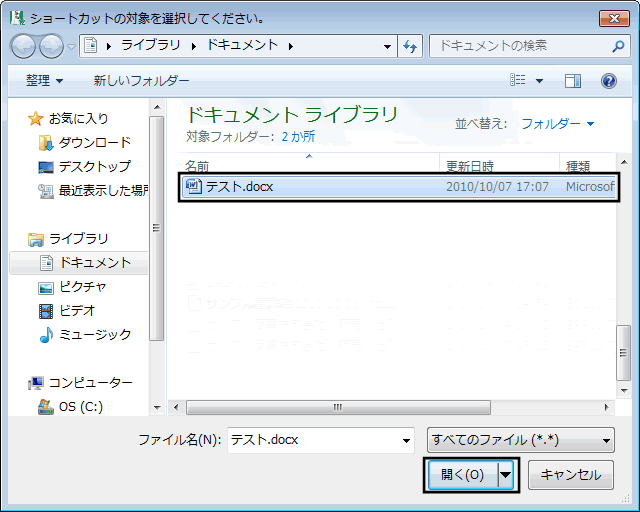
3.ボックス内に指定したファイルのショートカットアイコンが作成されました。
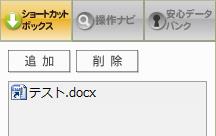
(ア)ショートカットアイコン上で右クリックし「表示(V)」でアイコンの大きさも変更できます。

(イ)作成されたアイコンをダブルクリックすることで、販売王の画面から指定のファイルを開くことができます。
